为了将DXF文件的图画完美地展现给用户,并且不被随意更改,我们可以将DXF文件转换为PDF文件。目前将DXF文件转换为PDF文件主要有两种方法:第一种是使用打印功能转换为PDF;第二种是使用在线网站进行格式操作。下面的内容将会分别给大家详细介绍这两种方法的具体操作步骤。
使用AutoCAD中的打印功能可以快速将DXF文件保存为PDF文件。下面就给大家详细介绍使用虚拟打印机把DXF文件保存为PDF文件的具体步骤。
1、 在AutoCAD中,打开需要进行转换的DXF文件,文件加载完成以后,点击【文件】按钮,然后在文件的菜单栏中点击【打印】按钮。
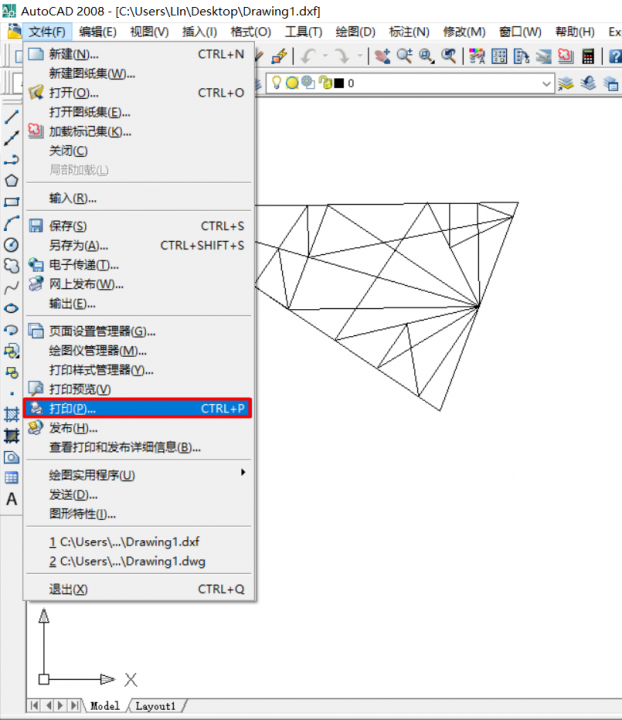
2、在弹出的打印界面中选择【Microsoft Print to PDF】这一虚拟打印机,我们还可以在这个界面中给输出的PDF文件命名。设置完成后点击【确定】按钮。
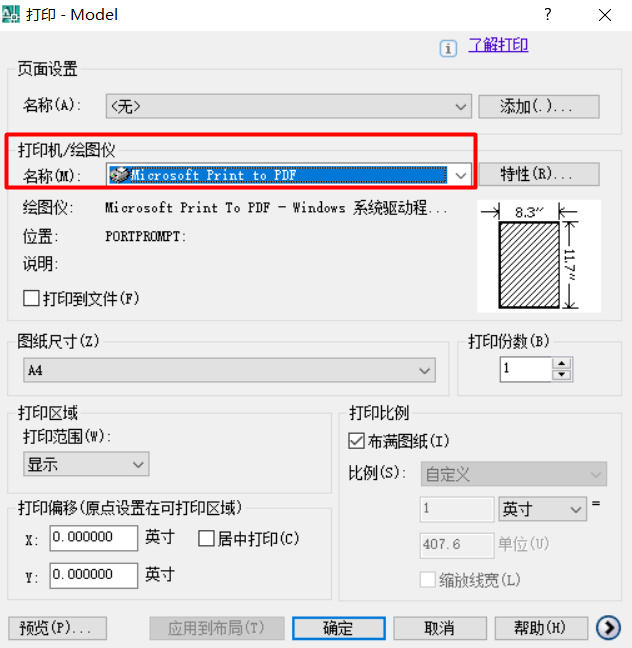
3、等待文件转换完成后,我们就可以在预设的保存位置中找到导出的PDF文件了。
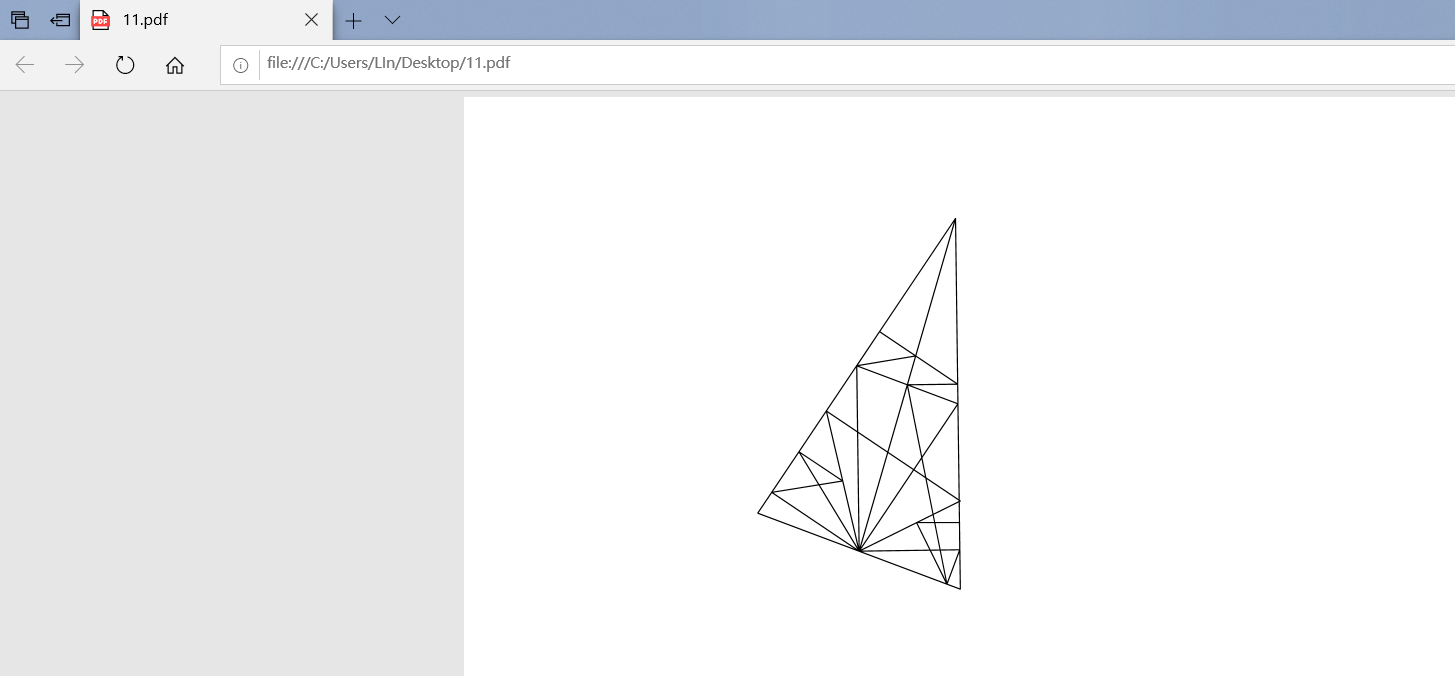
使用在线格式转换网站—Convertio也可以将DXF保存为PDF文件。下面将为大家介绍具体的操作步骤。
1、 使用浏览器打开网站的网址,进入【DXF到PDF转换器】页面。(网站链接为:https://convertio.co/zh/DXF-PDF/)
2、 在【DXF到PDF转换器】页面中,点击【选择文件】按钮,上传需要进行转换的DXF文件,然后确认输入格式为【DXF】,输出格式为【PDF】。
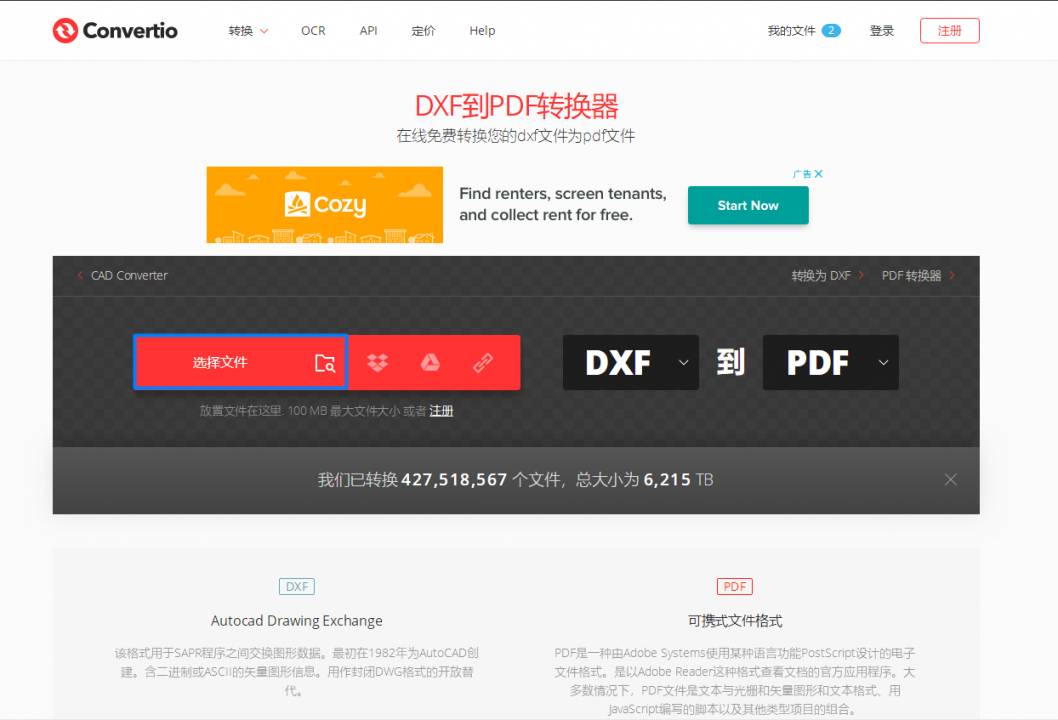
3、 在新弹出的界面中点击【转换】,等待转换完成后,把转换好的文件下载到本地文件夹即可。
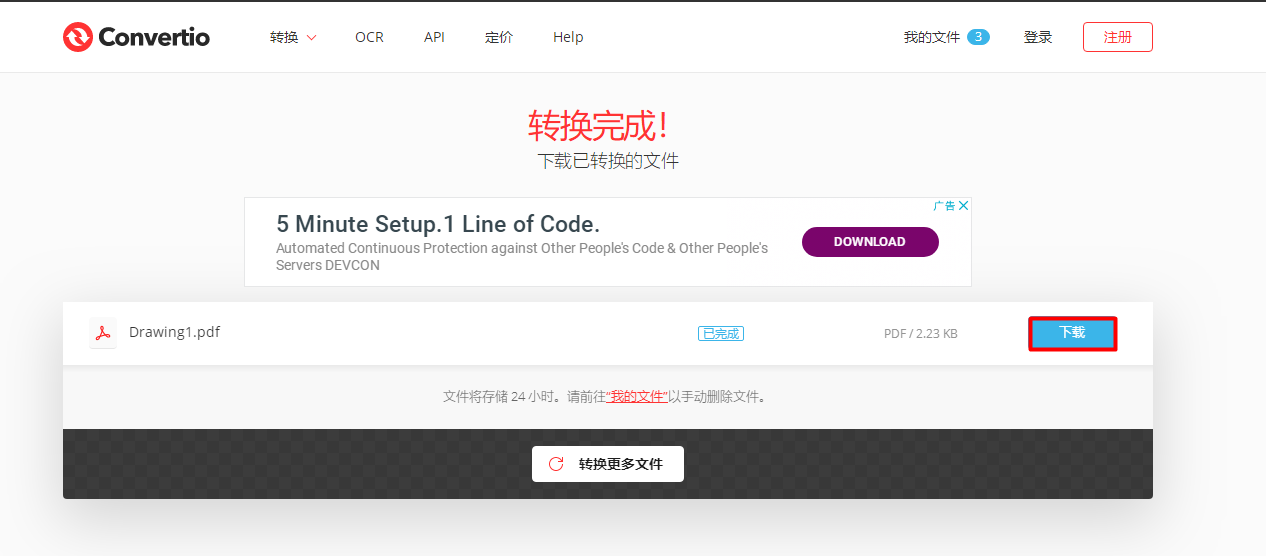
把DXF文档转换为PDF文件之后,为了进一步保障文件内容的安全,我们可以对转换好的PDF文件进行加密,如果您也有此需求,不妨看看下面的内容。
为了防止文件信息泄露,我们可以对保存在电脑里的文件进行加密处理。而转换好的PDF文件虽然不会被轻易更改内容,但是通过一些技术手段还是可以将PDF文件转换为可编辑的文件,因此对PDF进行加密,可以使文件更加安全。而且加密的操作十分简单,借助一些专业的软件就可以轻松实现。下面给大家推荐一款专业的PDF编辑软件—都叫兽™PDF转换器,该软件可以帮助大家轻松加密PDF文件。
都叫兽™PDF转换器 - 多功能的PDF转换工具 (100页免费)

多种转换 Word/Excel/PPT/Text/Image/Html/Epub
多种编辑功能 加密/解密/分割/合并/水印等。
支持OCR 从扫描的 PDF、图像和嵌入字体中提取文本
编辑/转换速度快 可同时快速编辑/转换多个文件。
支持新旧Windows Windows 11/10/8/8.1/Vista/7/XP/2K
多种转换 Word/Excel/PPT/Text/Image...
支持OCR 从扫描的 PDF、图像和嵌入字体中提取文本
支持新旧Windows Windows 11/10/8/8....
什么是都叫兽™PDF转换器?
都叫兽™PDF转换器是现在市面上专业的PDF转换器之一,该软件可以将PDF文件转换为Word,Excel,PPT,EPUB,TXT,HTML等多种格式文件。软件内配备先进的OCR技术,这一技术可以最大程度提升PDF格式转换时的字符识别率。除了文件的格式转换功能以外,还可以对PDF文档进行修复/优化/分割/合并/加密/解密/添加水印等操作。下面就给大家介绍一下PDF文件加密的具体操作步骤。
1、下载安装都叫兽™PDF转换器。
2、安装完成后,运行软件,在界面选择【PDF工具集】选项。
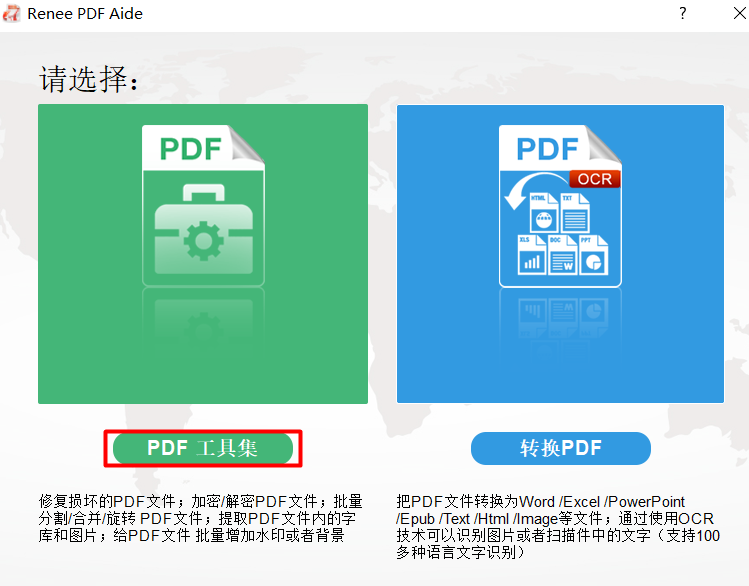
3、然后在新弹出的界面中,点击【加密&解密】按钮。
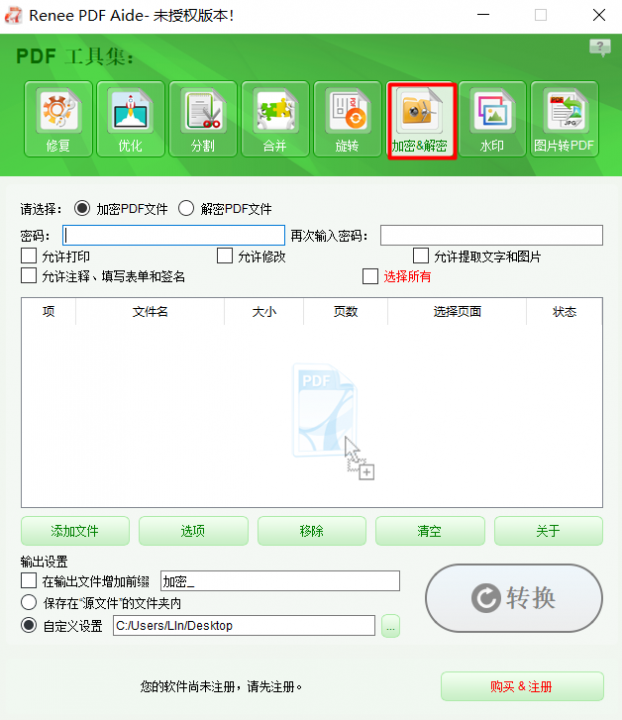
4、点击【添加文件】,加载需要进行加密的PDF文件。
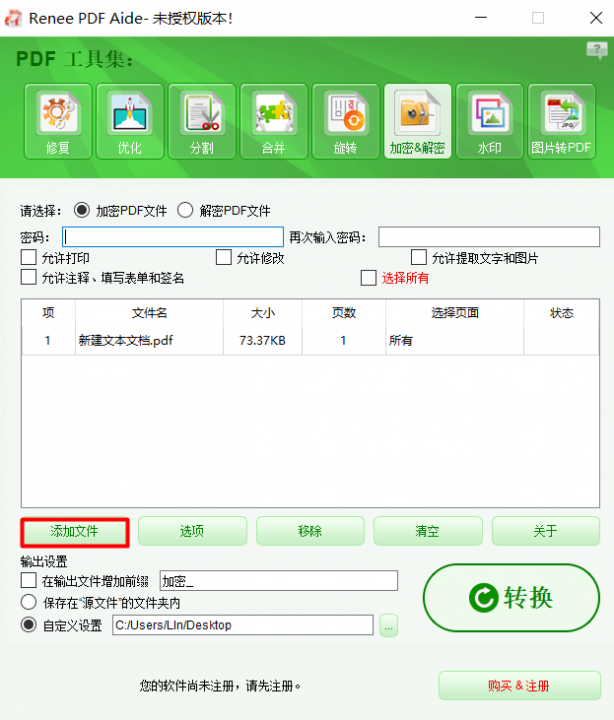
5、添加文件后,点击【加密PDF文件】,然后在密码一栏填写密码。我们还可以选择其他的选项,例如是否允许打印、允许修改、允许提取图片、允许注释、填写和签名,或者点击【选择所有】允许以上所有选项。
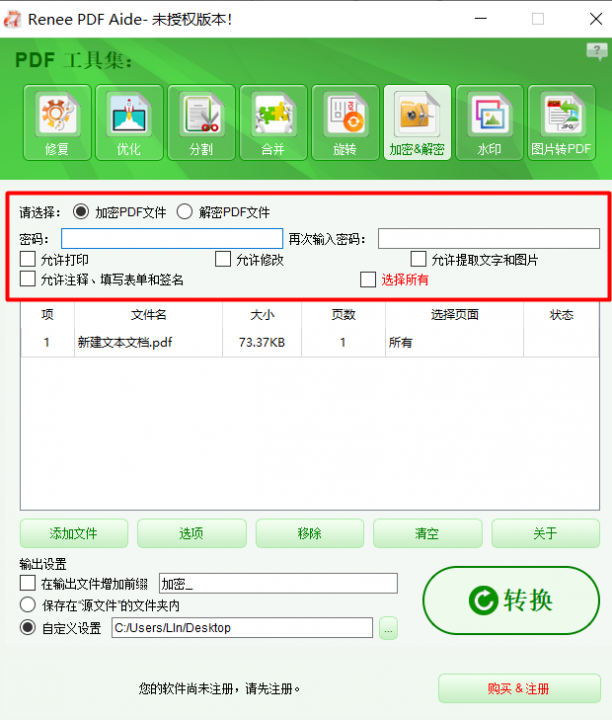
6、选择完成后,在【自定义设置】中选择文件的保存地址,然后点击【转换】。
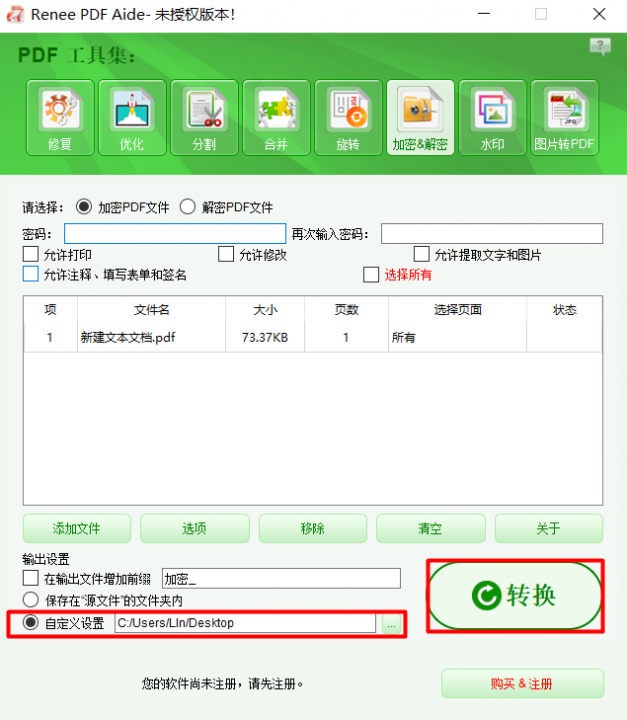



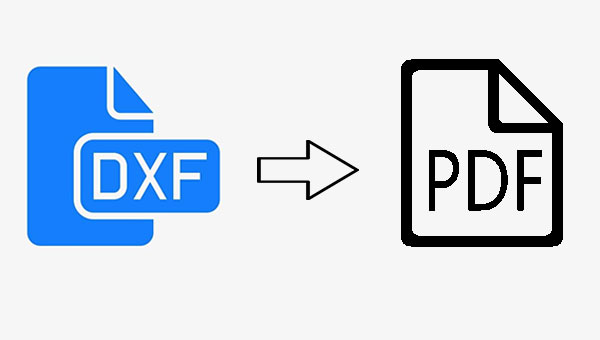



 粤公网安备 44070302000281号
粤公网安备 44070302000281号
